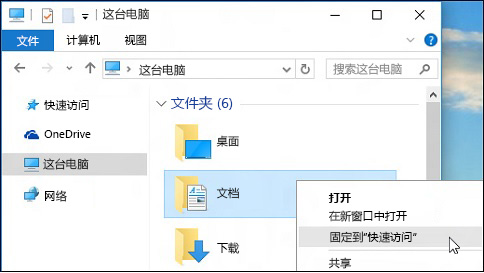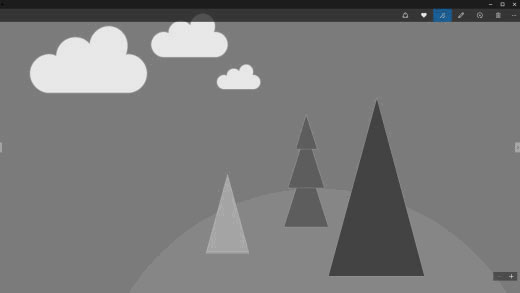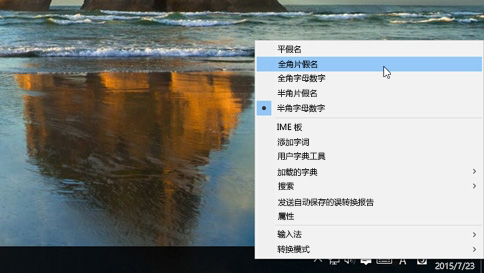区域和语言
若要使用 Cortana,你的“区域和语言”设置必须相互匹配。查看以下可使用 Cortana 的区域列表及每个区域所对应的语言。
Cortana 在对应以下语言的这些区域中可用:
澳大利亚: 英语
加拿大: 英语
中国: 中文(简体)
法国: 法语
德国: 德语
印度: 英语
意大利: 意大利语
日本: 日语
西班牙: 西班牙语
英国: 英语
美国: 英语
注意:如果你更改所在的地区,你将无法在应用商店中继续购物或使用已购买的产品/服务(如会员身份和订阅、游戏、电影、电视节目及音乐)。
更新:如果你的设置正确,但仍然不能使用 Cortana,则安装最新的 Windows 更新可能会解决该问题。